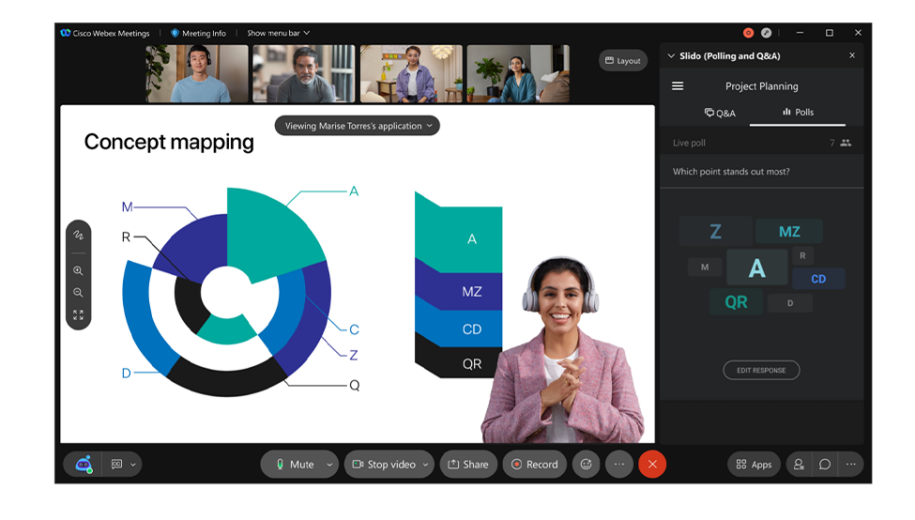Echtzeit-Meetings sind eine der effizientesten Möglichkeiten, mit anderen zusammenzuarbeiten und alle an einen Tisch zu bringen. Zu viele Meetings führen bei vielen Menschen jedoch zu einer gewissen Meeting-Müdigkeit. Daher müssen Meetings noch zielgerichteter, zweckdienlicher und ansprechender werden. Da wir wissen, wie wichtig jede einzelne Minute der persönlichen Interaktion sein kann, haben wir intensiv daran gearbeitet, das Meeting-Erlebnis noch ansprechender und interaktiver zu gestalten. Wir freuen uns, Ihnen in diesem Monat einige Funktionen ankündigen zu können, mit denen nicht nur Ihre Meetings, sondern auch Ihre Events optimal verlaufen. Erstens können sich Benutzer jetzt selbst vor den Inhalten platzieren, die sie in Meetings und Events teilen, und dem Publikum so ein immersiveres Erlebnis bieten. Zweitens haben jetzt alle zahlenden Benutzer von Webex Meetings Zugriff auf Live-Umfragen und Teilnehmerfragen von Slido. Drittens ist Slido jetzt in Webex Events verfügbar. Und mit der Funktion „Für meine Stimme optimieren“ können Sie jetzt nicht nur Hintergrundgeräusche, sondern auch störende menschliche Stimmen aus Ihren Meetings entfernen. Zusätzlich zur immersiven Freigabe und den Slido-Funktionen führen wir diesen Monat auch mehrere weitere Funktionen für die Anruf-, Meeting- und App-Erfahrung ein:


 Fügen Sie anstehende Webex Events ganz einfach zu Ihrem Microsoft 365- oder Google-Kalender hinzu. Laden Sie einfach die Kalendereinladung aus dem Eventdetailfenster herunter oder bieten Sie den Teilnehmern die Möglichkeit, die Veranstaltung einfach per Klick in der Bestätigungs-E-Mail für die Registrierung hinzuzufügen.
Fügen Sie anstehende Webex Events ganz einfach zu Ihrem Microsoft 365- oder Google-Kalender hinzu. Laden Sie einfach die Kalendereinladung aus dem Eventdetailfenster herunter oder bieten Sie den Teilnehmern die Möglichkeit, die Veranstaltung einfach per Klick in der Bestätigungs-E-Mail für die Registrierung hinzuzufügen. 

 Verbesserte Layouts auf Tablets Bislang konnten Tablet-Benutzer nur 4 bis 5 Videos gleichzeitig anzeigen. Benutzer können jetzt ihre Stage-Anzeige auf dem iPad Pro sogar noch weiter anpassen und Android-Tablets auswählen. Mit diesem Update können Benutzer in der Stage-Anzeige 9 Videos anzeigen, wenn der Inhalt freigegeben ist, und 8 Videos, wenn der Inhalt nicht freigegeben ist.
Verbesserte Layouts auf Tablets Bislang konnten Tablet-Benutzer nur 4 bis 5 Videos gleichzeitig anzeigen. Benutzer können jetzt ihre Stage-Anzeige auf dem iPad Pro sogar noch weiter anpassen und Android-Tablets auswählen. Mit diesem Update können Benutzer in der Stage-Anzeige 9 Videos anzeigen, wenn der Inhalt freigegeben ist, und 8 Videos, wenn der Inhalt nicht freigegeben ist.  Verbesserte Zugangsmöglichkeiten Um das Auffinden der Tastenkombinationen zu erleichtern, sind die Tastenkombinationen jetzt in den QuickInfos enthalten.
Verbesserte Zugangsmöglichkeiten Um das Auffinden der Tastenkombinationen zu erleichtern, sind die Tastenkombinationen jetzt in den QuickInfos enthalten.  Zusätzliche Windows-Tastenkombinationen Wir haben einige zusätzliche Tastenkombinationen zu Windows hinzugefügt, um sie mit den auf dem Mac verfügbaren Tastenkombinationen konsistent zu machen. Darüber hinaus funktionieren alle Tastenkombinationen auch im Vorschaufenster, einschließlich des Stummschaltens, Einschaltens und Ausschaltens des Videos. Strg + Umschalt + E: Teilnehmer ausschließen Strg + 0: Geteilte Inhalte an den Betrachter anpassen Strg + N: Meeting sperren oder entsperren Strg + Umschalt + Y: Anzeige einer Seite, einer Folie oder eines Whiteboards synchronisieren, damit alle dieselbe Anzeige erhalten Strg + Umschalt + F: Schriftgrad für das Whiteboard festlegen Strg + T: Seitenleiste mit Miniaturansichten ein- oder ausblenden Strg + Umschalt + I: Namen im Video ein- oder ausblenden Strg + B: Webbrowser teilen Strg + Umschalt + N: Whiteboard-Seite hinzufügen Strg + Umschalt + O: Meinen Zeiger löschen Strg +Umschalt + Entf: Alle Zeiger löschen Strg + Entf: Alle Annotationen vom Whiteboard löschen Strg + N: Meeting sperren oder entsperren (sollte geändert werden zu Strg + R: Meeting sperren oder entsperren)
Zusätzliche Windows-Tastenkombinationen Wir haben einige zusätzliche Tastenkombinationen zu Windows hinzugefügt, um sie mit den auf dem Mac verfügbaren Tastenkombinationen konsistent zu machen. Darüber hinaus funktionieren alle Tastenkombinationen auch im Vorschaufenster, einschließlich des Stummschaltens, Einschaltens und Ausschaltens des Videos. Strg + Umschalt + E: Teilnehmer ausschließen Strg + 0: Geteilte Inhalte an den Betrachter anpassen Strg + N: Meeting sperren oder entsperren Strg + Umschalt + Y: Anzeige einer Seite, einer Folie oder eines Whiteboards synchronisieren, damit alle dieselbe Anzeige erhalten Strg + Umschalt + F: Schriftgrad für das Whiteboard festlegen Strg + T: Seitenleiste mit Miniaturansichten ein- oder ausblenden Strg + Umschalt + I: Namen im Video ein- oder ausblenden Strg + B: Webbrowser teilen Strg + Umschalt + N: Whiteboard-Seite hinzufügen Strg + Umschalt + O: Meinen Zeiger löschen Strg +Umschalt + Entf: Alle Zeiger löschen Strg + Entf: Alle Annotationen vom Whiteboard löschen Strg + N: Meeting sperren oder entsperren (sollte geändert werden zu Strg + R: Meeting sperren oder entsperren) Benutzerdefinierte Tastenkombinationen Administratoren können jetzt für ihre Organisationen benutzerdefinierte Tastenkombinationen konfigurieren, die in der linken Navigation angezeigt werden. Benutzer können mit der Maus über das Symbol fahren, um zu sehen, ob es sich um etwas handelt, das sie interessiert. Oder sie klicken auf das Verknüpfungssymbol, um direkt in der App eine eingebettete Ansicht zu öffnen. Ideal für häufig besuchte Websites und digitale Zentren.
Benutzerdefinierte Tastenkombinationen Administratoren können jetzt für ihre Organisationen benutzerdefinierte Tastenkombinationen konfigurieren, die in der linken Navigation angezeigt werden. Benutzer können mit der Maus über das Symbol fahren, um zu sehen, ob es sich um etwas handelt, das sie interessiert. Oder sie klicken auf das Verknüpfungssymbol, um direkt in der App eine eingebettete Ansicht zu öffnen. Ideal für häufig besuchte Websites und digitale Zentren.  iPad-Tastenkombinationen Unsere Benutzer, die viel mit dem iPad erledigen, können Webex-Tastenkombinationen jetzt anzeigen, indem sie auf einer extern angeschlossenen iPad-Tastatur die Befehlstaste ⌘ gedrückt halten. Diese Tastenkombinationen sind mit den auf dem Desktop verfügbaren Tastenkombinationen identisch, sodass Sie nahtlos wechseln können.
iPad-Tastenkombinationen Unsere Benutzer, die viel mit dem iPad erledigen, können Webex-Tastenkombinationen jetzt anzeigen, indem sie auf einer extern angeschlossenen iPad-Tastatur die Befehlstaste ⌘ gedrückt halten. Diese Tastenkombinationen sind mit den auf dem Desktop verfügbaren Tastenkombinationen identisch, sodass Sie nahtlos wechseln können. 
- Einschränkung der Zusammenarbeit für Benutzer, die externen Meetings beitreten
- Verbesserte Layouts auf Tablets
- Verbesserungen der Zugangsmöglichkeiten in Meetings
- Verbesserte Kontrolle beim Multitasking während Anrufen und Besprechungen
- Benutzerdefinierte Statusablaufzeit auf dem Desktop
- iPad-Tastenkombinationen in der App
MEETINGS UND EVENTS
Präsentieren Sie sich Ihrem Publikum über die immersive Freigabe in Webex Meetings und in der Webex Events-Desktop-App mit Webex Events zusammen mit Ihren Inhalten. Vor der Einführung dieser Funktion konnten die freigegebenen Inhalte und der Moderator während eines Meetings oder einer Veranstaltung nur nebeneinander angezeigt werden. Mit der immersiven Freigabe können sich Moderatoren vor den freigegebenen Inhalten präsentieren, was den Zuschauern ein realistischeres Erlebnis ermöglicht. Je nach den freigegebenen Inhalten können Sie sich größer oder kleiner anzeigen. Aktivieren Sie einfach im Popup-Fenster „Inhalte teilen“ das Kontrollkästchen „Mich vor geteilten Inhalten anzeigen“, um diese Funktion einzuschalten.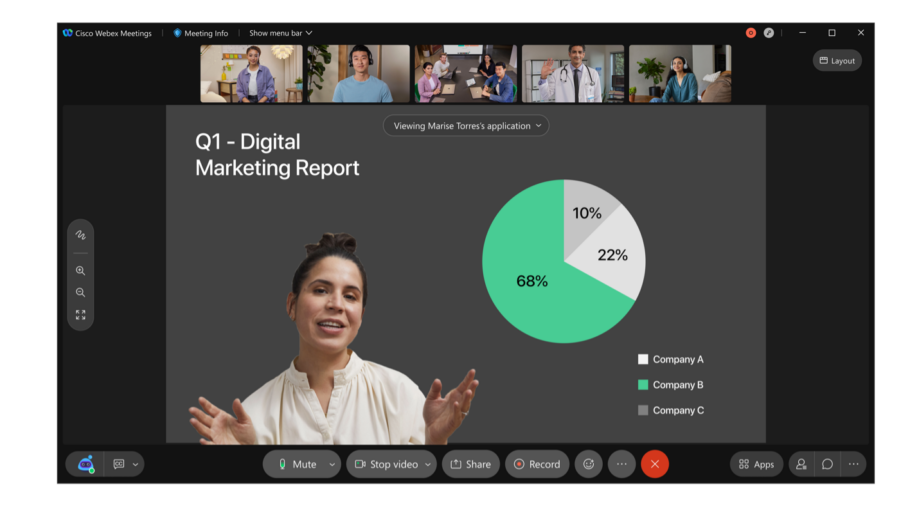
Verbesserungen der Sprachfunktion
Für meine Stimme optimieren ist jetzt für die Desktop-App von Webex Meetings zusammen mit Webex Events verfügbar. Webex unterscheidet jetzt zwischen Vorder- und Hintergrundsprechern. Wenn Sie bei Ihrem Meeting „Für meine Stimme optimieren“ auswählen, werden nur die Stimmen in der Nähe des Mikrofons erfasst und alle anderen Gespräche im Hintergrund herausgefiltert. Gleichzeitig werden alle Hintergrundgeräusche und der Nachhall im Raum entfernt, die andernfalls die Klarheit der Sprache beeinträchtigen könnten. Dank dieser Funktion können Benutzer sicher davon ausgehen, dass sie während eines Meetings selbst in den lautesten Umgebungen gehört werden.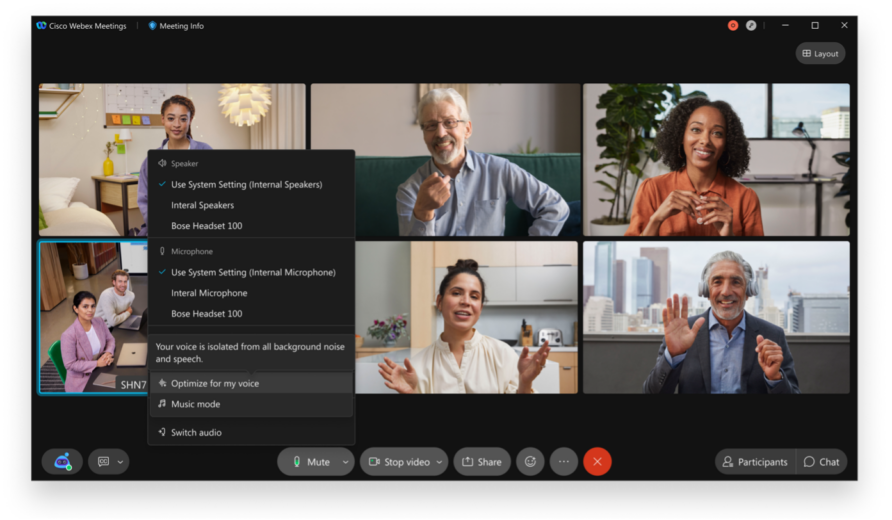
SLIDO
Wir freuen uns, Ihnen mitteilen zu können, dass ab September alle zahlenden Benutzer von Webex Meetings auf Slido zugreifen können. Mit Slido können Sie Meetings ansprechender gestalten, eine integrativere Kultur fördern und bedeutsamere Beziehungen mit Ihren Teams aufbauen. Slido bietet sechs verschiedene Typen von Umfragen sowie moderierte Teilnehmerfragen. In diesem Video erfahren Sie, wie Sie Slido in Webex aktivieren und nutzen.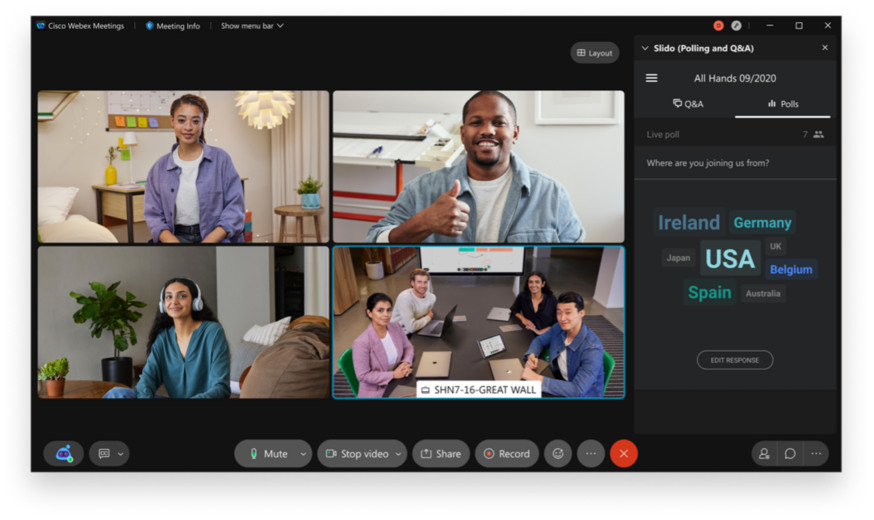
EVENTS
Diesen Monat führen wir die Integration von Slido in das neue Webex Events ein. Diese Integration bietet Ihnen die neue Möglichkeit, während Ihrer Webinare für bis zu 5.000 Teilnehmer interaktive Umfragen und Fragerunden bereitzustellen. Weitere Einzelheiten zu Slido finden Sie hier.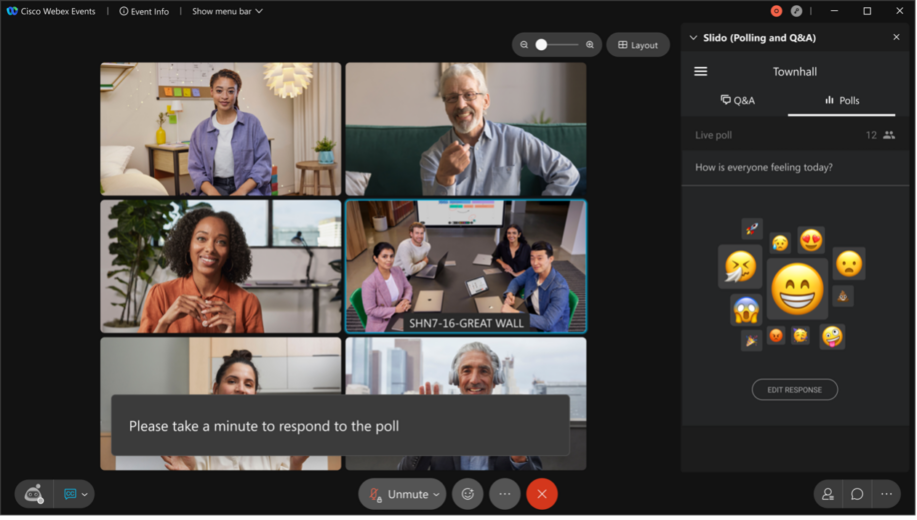 Fügen Sie anstehende Webex Events ganz einfach zu Ihrem Microsoft 365- oder Google-Kalender hinzu. Laden Sie einfach die Kalendereinladung aus dem Eventdetailfenster herunter oder bieten Sie den Teilnehmern die Möglichkeit, die Veranstaltung einfach per Klick in der Bestätigungs-E-Mail für die Registrierung hinzuzufügen.
Fügen Sie anstehende Webex Events ganz einfach zu Ihrem Microsoft 365- oder Google-Kalender hinzu. Laden Sie einfach die Kalendereinladung aus dem Eventdetailfenster herunter oder bieten Sie den Teilnehmern die Möglichkeit, die Veranstaltung einfach per Klick in der Bestätigungs-E-Mail für die Registrierung hinzuzufügen. 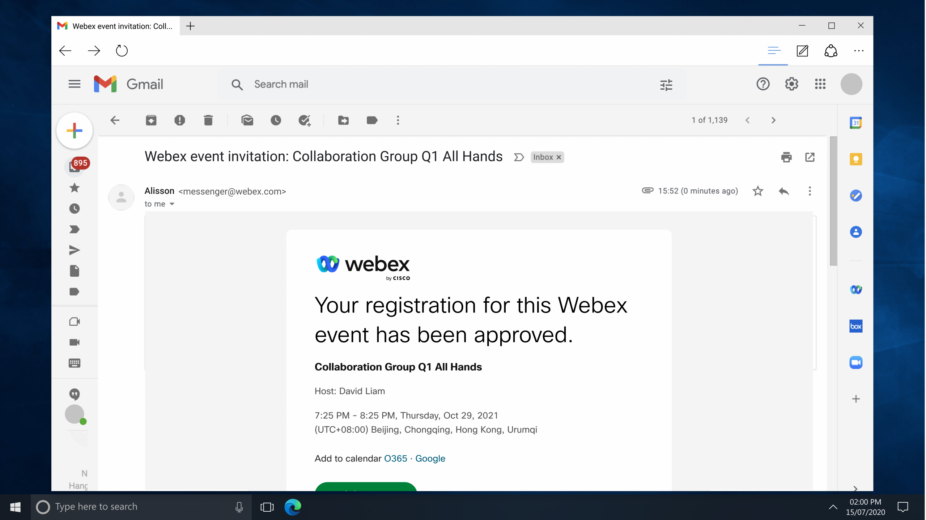
ANRUFE UND MEETINGS
Verbesserte Kontrolle beim Multitasking Wir haben kürzlich die Verbesserung des Multitaskings durch ein aktives Sitzungsfenster angekündigt, das automatisch angezeigt wird, sobald ein aktiver Anruf oder ein aktives Meeting minimiert oder vollständig durch andere Anwendungen verdeckt wird. Sie können jetzt eigene Einstellungen für diese Funktion festlegen und sie jederzeit aktualisieren. Wenn Sie das Fenster während einer Aufgabe nicht anzeigen möchten, können Sie es ausschalten und anschließend wieder einschalten. Profitieren Sie von mehr Möglichkeiten der Personalisierung und Kontrolle des Multitaskings bei Anrufen/Meetings.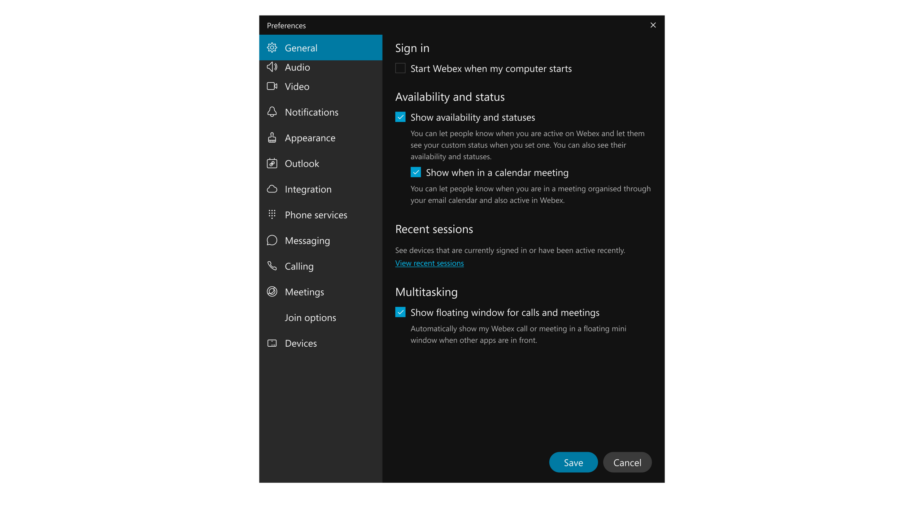
MEETINGS
Einschränkung der Zusammenarbeit für Benutzer, die externen Meetings beitreten Webex wurde für eine nahtlose Zusammenarbeit zwischen Unternehmen entwickelt, bei der IT-Administratoren gleichzeitig die strikte Einhaltung der Datensicherheits- und Datenschutzrichtlinien ihrer Unternehmen sicherstellen können. Diesen Monat stellen wir für IT-Administratoren noch bessere Anpassungs- und Kontrollmöglichkeiten für die Zusammenarbeit ihrer Benutzer bereit. Sie können für Mitarbeiter des Unternehmens jetzt in Meetings die Verwendung bestimmter Funktionen einschränken, die gegen die Unternehmensrichtlinien verstoßen, sofern Mitarbeiter auf persönlichen oder firmeneigenen Geräten an Meetings mit Personen von außerhalb des Unternehmens teilnehmen. Folgende Funktionen können für Ihre Benutzer gesperrt werden: Chat, Dateiübertragung, Bildschirmfreigabe und Kommentare, Teilnehmerfragen und Umfragen.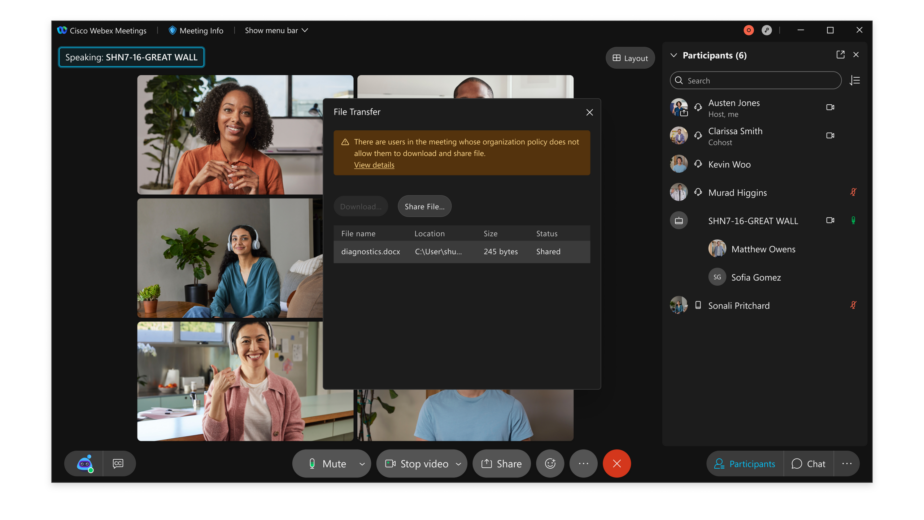 Verbesserte Layouts auf Tablets Bislang konnten Tablet-Benutzer nur 4 bis 5 Videos gleichzeitig anzeigen. Benutzer können jetzt ihre Stage-Anzeige auf dem iPad Pro sogar noch weiter anpassen und Android-Tablets auswählen. Mit diesem Update können Benutzer in der Stage-Anzeige 9 Videos anzeigen, wenn der Inhalt freigegeben ist, und 8 Videos, wenn der Inhalt nicht freigegeben ist.
Verbesserte Layouts auf Tablets Bislang konnten Tablet-Benutzer nur 4 bis 5 Videos gleichzeitig anzeigen. Benutzer können jetzt ihre Stage-Anzeige auf dem iPad Pro sogar noch weiter anpassen und Android-Tablets auswählen. Mit diesem Update können Benutzer in der Stage-Anzeige 9 Videos anzeigen, wenn der Inhalt freigegeben ist, und 8 Videos, wenn der Inhalt nicht freigegeben ist. 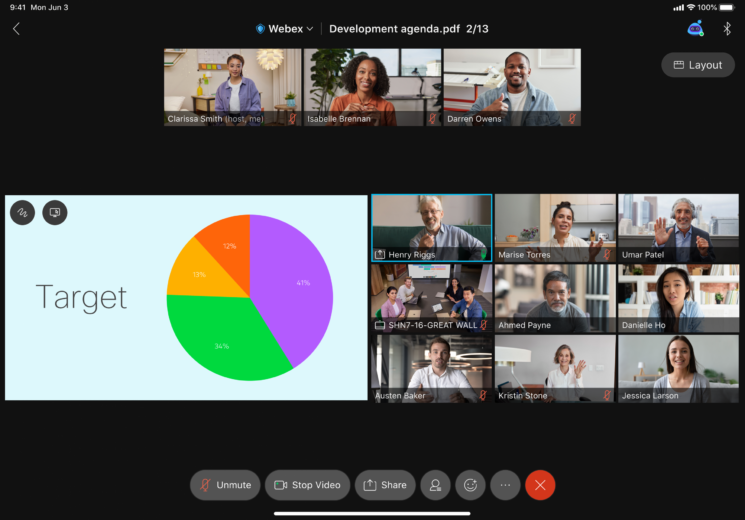 Verbesserte Zugangsmöglichkeiten Um das Auffinden der Tastenkombinationen zu erleichtern, sind die Tastenkombinationen jetzt in den QuickInfos enthalten.
Verbesserte Zugangsmöglichkeiten Um das Auffinden der Tastenkombinationen zu erleichtern, sind die Tastenkombinationen jetzt in den QuickInfos enthalten. 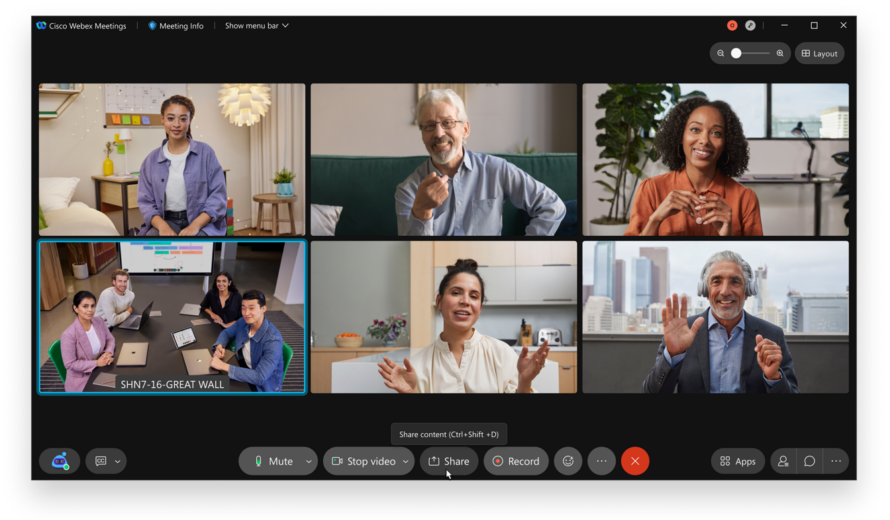 Zusätzliche Windows-Tastenkombinationen Wir haben einige zusätzliche Tastenkombinationen zu Windows hinzugefügt, um sie mit den auf dem Mac verfügbaren Tastenkombinationen konsistent zu machen. Darüber hinaus funktionieren alle Tastenkombinationen auch im Vorschaufenster, einschließlich des Stummschaltens, Einschaltens und Ausschaltens des Videos. Strg + Umschalt + E: Teilnehmer ausschließen Strg + 0: Geteilte Inhalte an den Betrachter anpassen Strg + N: Meeting sperren oder entsperren Strg + Umschalt + Y: Anzeige einer Seite, einer Folie oder eines Whiteboards synchronisieren, damit alle dieselbe Anzeige erhalten Strg + Umschalt + F: Schriftgrad für das Whiteboard festlegen Strg + T: Seitenleiste mit Miniaturansichten ein- oder ausblenden Strg + Umschalt + I: Namen im Video ein- oder ausblenden Strg + B: Webbrowser teilen Strg + Umschalt + N: Whiteboard-Seite hinzufügen Strg + Umschalt + O: Meinen Zeiger löschen Strg +Umschalt + Entf: Alle Zeiger löschen Strg + Entf: Alle Annotationen vom Whiteboard löschen Strg + N: Meeting sperren oder entsperren (sollte geändert werden zu Strg + R: Meeting sperren oder entsperren)
Zusätzliche Windows-Tastenkombinationen Wir haben einige zusätzliche Tastenkombinationen zu Windows hinzugefügt, um sie mit den auf dem Mac verfügbaren Tastenkombinationen konsistent zu machen. Darüber hinaus funktionieren alle Tastenkombinationen auch im Vorschaufenster, einschließlich des Stummschaltens, Einschaltens und Ausschaltens des Videos. Strg + Umschalt + E: Teilnehmer ausschließen Strg + 0: Geteilte Inhalte an den Betrachter anpassen Strg + N: Meeting sperren oder entsperren Strg + Umschalt + Y: Anzeige einer Seite, einer Folie oder eines Whiteboards synchronisieren, damit alle dieselbe Anzeige erhalten Strg + Umschalt + F: Schriftgrad für das Whiteboard festlegen Strg + T: Seitenleiste mit Miniaturansichten ein- oder ausblenden Strg + Umschalt + I: Namen im Video ein- oder ausblenden Strg + B: Webbrowser teilen Strg + Umschalt + N: Whiteboard-Seite hinzufügen Strg + Umschalt + O: Meinen Zeiger löschen Strg +Umschalt + Entf: Alle Zeiger löschen Strg + Entf: Alle Annotationen vom Whiteboard löschen Strg + N: Meeting sperren oder entsperren (sollte geändert werden zu Strg + R: Meeting sperren oder entsperren)APP-ERFAHRUNG
Benutzerdefinierte Statusaktualisierungen auf dem Desktop Das Festlegen eines benutzerdefinierten Status bietet eine großartige Möglichkeit, Ihre Kontakte darüber zu informieren, woran Sie gerade arbeiten, wann Sie für die Zusammenarbeit verfügbar sind, wann Sie zum Essen gehen oder was Ihnen gerade wichtig ist. Wir haben jetzt die Möglichkeit hinzugefügt, auf einer völlig neuen, übersichtlichen Benutzeroberfläche einen Ablaufzeitpunkt mit Uhrzeit und Datum für Ihren Status festzulegen. Die Zeiten 10-stündiger Mittagspausen oder veralteter Urlaubsangaben sind damit vorbei.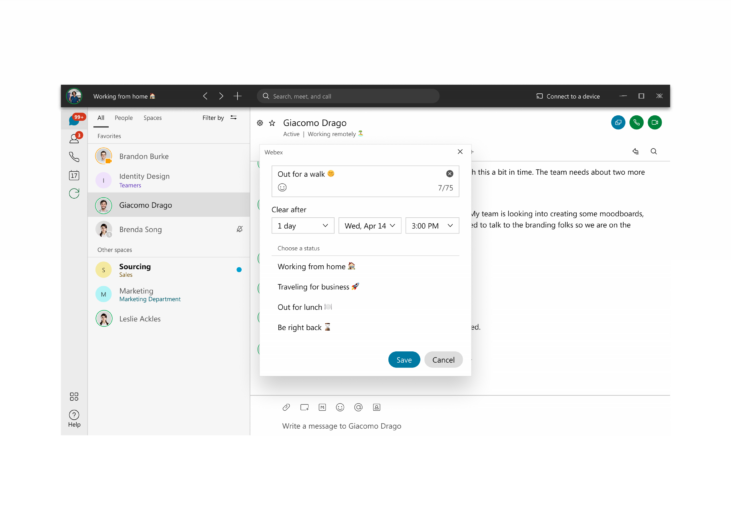 Benutzerdefinierte Tastenkombinationen Administratoren können jetzt für ihre Organisationen benutzerdefinierte Tastenkombinationen konfigurieren, die in der linken Navigation angezeigt werden. Benutzer können mit der Maus über das Symbol fahren, um zu sehen, ob es sich um etwas handelt, das sie interessiert. Oder sie klicken auf das Verknüpfungssymbol, um direkt in der App eine eingebettete Ansicht zu öffnen. Ideal für häufig besuchte Websites und digitale Zentren.
Benutzerdefinierte Tastenkombinationen Administratoren können jetzt für ihre Organisationen benutzerdefinierte Tastenkombinationen konfigurieren, die in der linken Navigation angezeigt werden. Benutzer können mit der Maus über das Symbol fahren, um zu sehen, ob es sich um etwas handelt, das sie interessiert. Oder sie klicken auf das Verknüpfungssymbol, um direkt in der App eine eingebettete Ansicht zu öffnen. Ideal für häufig besuchte Websites und digitale Zentren. 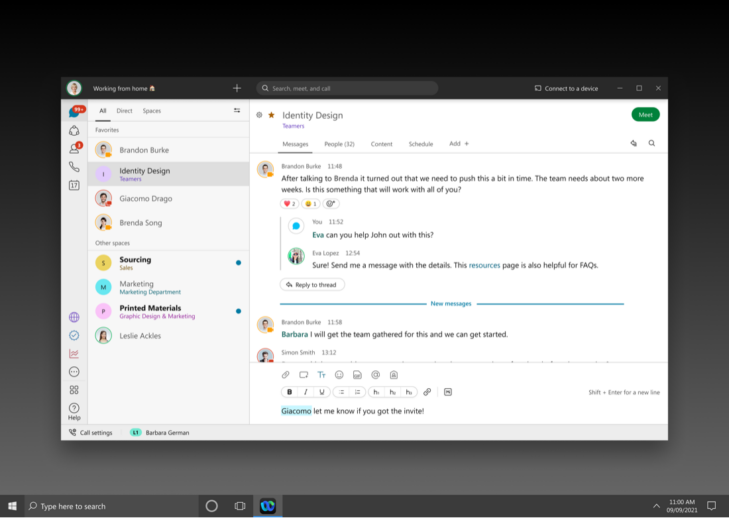 iPad-Tastenkombinationen Unsere Benutzer, die viel mit dem iPad erledigen, können Webex-Tastenkombinationen jetzt anzeigen, indem sie auf einer extern angeschlossenen iPad-Tastatur die Befehlstaste ⌘ gedrückt halten. Diese Tastenkombinationen sind mit den auf dem Desktop verfügbaren Tastenkombinationen identisch, sodass Sie nahtlos wechseln können.
iPad-Tastenkombinationen Unsere Benutzer, die viel mit dem iPad erledigen, können Webex-Tastenkombinationen jetzt anzeigen, indem sie auf einer extern angeschlossenen iPad-Tastatur die Befehlstaste ⌘ gedrückt halten. Diese Tastenkombinationen sind mit den auf dem Desktop verfügbaren Tastenkombinationen identisch, sodass Sie nahtlos wechseln können. 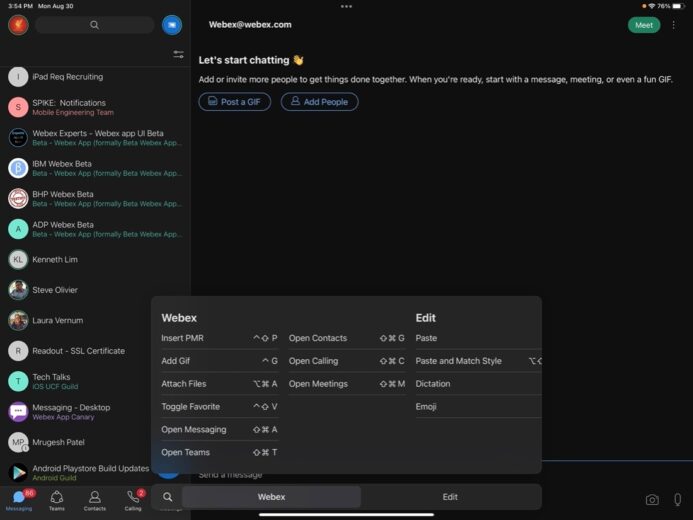
Was bringt die Zukunft?
Wir sind sehr darauf gespannt, wie unsere Benutzer diese neuen Funktionen und Möglichkeiten nutzen werden. Schauen Sie nächsten Monat vorbei, dann erfahren Sie mehr über aufregende Innovationen, die wir zur Webex App hinzufügen werden!Sehen Sie sich an, wie Sie auf Ihre eigene Art arbeiten können, wo immer Sie möchtenWeitere Informationen App herunterladen Weitere Informationen zur Webex App Vertrieb kontaktieren und kostenlosen Test starten Ressourcen Weitere Informationen zur Webex Suite Sind Sie bereit für den Wechsel zur neuen Webex App? Einem Webex-Online-Meeting beitreten Nehmen Sie an einer unserer kommenden Schulungssitzungen teil, um mehr über Webex zu erfahren Tägliche Produktvorführungen Für Webex anmelden